كيفية استرداد الملفات المحذوفة بواسطة برنامج مكافحة الفيروسات
نشرت: 2019-06-07يعد الحفاظ على جهاز الكمبيوتر الشخصي الذي يعمل بنظام Windows آمنًا باستخدام أفضل برامج مكافحة الفيروسات مثل Kaspersky و Avast و Norton و McAfee وما إلى ذلك أمرًا ضروريًا في الوقت الحاضر. ولكن هل جميع الملفات التي تم حذفها بواسطة أحد برامج مكافحة الفيروسات ضارة؟ حسنًا ، لا يوجد تطبيق مضاد للفيروسات دقيق بنسبة 100٪ ويقومون بإنتاج نتائج إيجابية خاطئة بانتظام ، أي يقومون بحذف الملفات الأصلية معتبرينها ضارة أو مصابة.
نتيجة لذلك ، يتم أيضًا حذف بعض الملفات المهمة في كثير من الأحيان ونجد أنفسنا ليس لدينا سوى فقدان البيانات. لحسن الحظ ، هناك طرق متعددة يمكنك من خلالها استعادة الملفات المحذوفة بواسطة برنامج مكافحة الفيروسات .
طرق استعادة الملفات المحذوفة بواسطة برنامج مكافحة الفيروسات
هناك العديد من الطرق التي يمكن للمستخدم استخدامها لاستعادة الملفات التي تم حذفها بواسطة برنامج مكافحة الفيروسات الخاص به ؛ في هذه المقالة ، سنغطي ثلاث فئات رئيسية مدرجة أدناه:
1. استخدام أداة استعادة البيانات.
2. استرجاع البيانات المحذوفة يدويًا.
3. استعادة البيانات من برنامج مكافحة الفيروسات.
لنبدأ في مناقشتها واحدة تلو الأخرى.
باستخدام أداة استعادة البيانات
في حين أن هناك عددًا لا يحصى من أدوات استعادة البيانات المتوفرة في السوق ، فإن برنامج Advanced Disk Recovery من Systweak Software هو الأفضل الذي يناسب متطلباتنا. Advanced Disk Recovery هي أداة متقدمة تتيح لك استعادة الملفات المحذوفة بواسطة برنامج مكافحة الفيروسات وحتى الملفات التي لا يمكن استردادها بأي طريقة أخرى بطريقة سلسة ومتوفرة أيضًا بـ 14 لغة مختلفة.
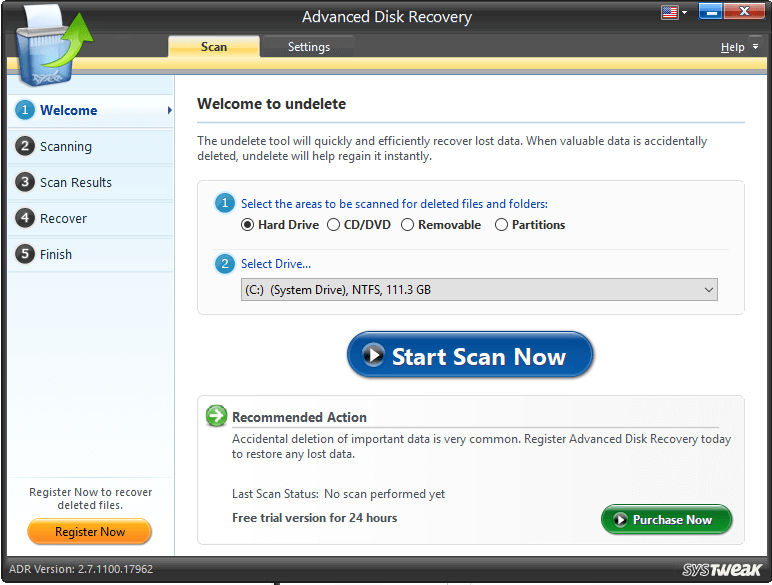
قم بتنزيل Advanced Disk Recovery من هنا
دعونا نرى كيف يقوم Advanced Disk Recovery باستعادة الملفات المحذوفة:
الخطوة 1: قم بتشغيل Advanced Disk Recovery على جهاز الكمبيوتر الخاص بك الذي يعمل بنظام Windows.
الخطوة 2: في شاشة الترحيب الخاصة بـ Advanced Disk Recovery ، حدد خيار القرص الصلب ومن القائمة المنسدلة Select Drive ، حدد محرك الأقراص الثابتة الخاص بك.
الخطوة 3: الآن ، انقر فوق الزر بدء المسح الآن. (إذا لم تكن قادرًا على رؤية القرص الثابت الخاص بك ضمن خيار محرك الأقراص الثابتة ، فيرجى تحديد خيار التقسيم ثم بدء المسح.)
الخطوة 4: سيُطلب منك اختيار نوع الفحص الذي تريد تشغيله. حدد نوع الفحص: المسح السريع أو خيار المسح العميق وانقر فوق زر المسح الآن.
الفحص السريع : تتضمن هذه الطريقة مسحًا سريعًا لملفات MFT (جدول الملفات الرئيسية) للبحث عن الملفات المحذوفة.
الفحص العميق : تضمنت هذه الطريقة فحص الملفات بناءً على القطاعات الموجودة على القرص الصلب واكتشاف الملفات المحذوفة بناءً على توقيعاتها. يستغرق الفحص العميق وقتًا أطول من المسح السريع.
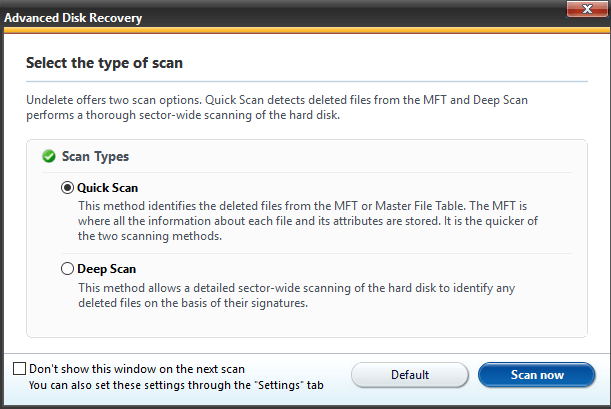
الخطوة 5: من نتائج المسح ، حدد العناصر التي ترغب في استردادها ، ثم انقر فوق الزر استرداد.
نصيحة: لا تحاول استرداد الملفات الموجودة على نفس محرك الأقراص الذي تحاول استعادتها منه.
لا تقم بإجراء أي عملية على القرص الذي تحاول استعادة البيانات منه.
اقرأ أيضًا: أفضل 5 برامج لاستعادة البيانات لأجهزة الكمبيوتر التي تعمل بنظام Windows في عام 2019
استعادة الملفات المحذوفة يدويًا بواسطة برنامج مكافحة الفيروسات:
لقد ناقشنا حتى الآن كيف يمكن استرداد الملف المحذوف بواسطة أداة الاسترداد ، ومع ذلك ، يمكن أيضًا استرداد الملفات يدويًا.
أول شيء يجب مراعاته عند حذف أي ملف من النظام هو تخصيص مساحته لملف آخر إذا واصلنا استخدام النظام. هذا يجعل الملفات المحذوفة غير قابلة للاسترداد حيث يتم تخصيص المساحة لملفات أخرى.
دعونا نرى كيف يمكننا استعادة الملفات المحذوفة عن طريق مكافحة الفيروسات:
1. تحقق من سلة المحذوفات:
هذه هي أبسط طريقة يدوية لاستعادة الملف المحذوف بواسطة برنامج مكافحة الفيروسات . ما عليك سوى اتباع الخطوات أدناه لاستعادة أي ملف محذوف من سلة المحذوفات:
الخطوة 1: قم بتشغيل سلة المحذوفات.
الخطوة 2: ابحث عن الملف المحذوف.
الخطوة 3: انقر بزر الماوس الأيمن فوق الملف المحذوف ومن القائمة المنسدلة انقر فوق خيار الاستعادة.
2. عرض الملفات المخفية:
في حالة عدم قدرتك على تحديد موقع الملف المحذوف في سلة المحذوفات ، يمكنك محاولة عرض الملفات المخفية.
يمكن عرض الملفات المخفية بطريقتين: CMD أو خيار مجلد Windows.
باستخدام موجه الأوامر:
استخدم الخطوات التالية لإظهار الملفات المخفية باستخدام موجه الأوامر:
الخطوة 1: اضغط على مفتاح Windows + R لفتح أمر التشغيل واكتب CMD.

الخطوة 2: سيؤدي هذا إلى فتح موجه الأوامر. الآن اكتب الأوامر المذكورة أدناه واحدًا تلو الآخر متبوعًا بمفتاح الإدخال:
قرص مضغوط \
E: (هذا يحدد القسم)
دير / آه
السمة *. -h -s / s / d
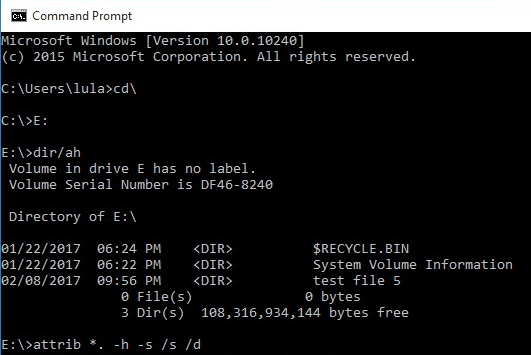
باستخدام خيار مجلد Windows:
الخطوة 1: افتح File Explorer في نظام التشغيل Windows 10 أو خيار المجلد في Windows 7.
الخطوة 2: من نافذة خيارات المجلد ، انقر فوق عرض.
الخطوة 3: من الإعدادات المتقدمة ، ابحث عن المجلد المسمى الملفات والمجلدات المخفية وتحته حدد خيار إظهار الملفات والمجلدات ومحركات الأقراص المخفية وانقر فوق "تطبيق".
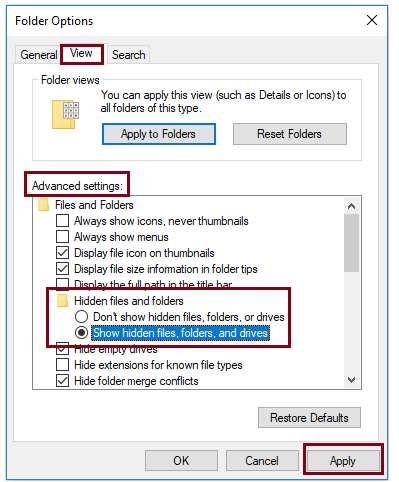
اقرأ أيضًا: كيفية استرداد البيانات المحذوفة نهائيًا على نظام التشغيل Windows 10
استعادة البيانات المحذوفة المعزولة بواسطة تطبيق مكافحة الفيروسات:
يحتوي برنامج مكافحة الفيروسات على فئة تسمى Quarantine والتي تخزن وتعزل جميع الملفات المحذوفة من نظام التشغيل. في حال كان الملف المحذوف إيجابيًا خاطئًا ويريد المستخدم استرداده ، فيمكن استعادته مرة أخرى من قسم العزل.
ملاحظة: يُشار إلى قسم العزل أيضًا باسم Virus Vault ، Virus Chest بواسطة تطبيقات مكافحة فيروسات مختلفة.
دعونا نرى كيف يمكننا استعادة الملفات المحذوفة بواسطة برنامج مكافحة الفيروسات عندما يتم حذفها بواسطة Kaspersky و Norton و McAfee و Avast.
1. استعادة الملفات المحذوفة بواسطة Kaspersky:
اتبع الخطوات لاستعادة الملف المحذوف:
الخطوة 1: قم بتشغيل برنامج مكافحة الفيروسات Kaspersky وانقر فوق المزيد من الأدوات الموجودة أسفل الشاشة الرئيسية.
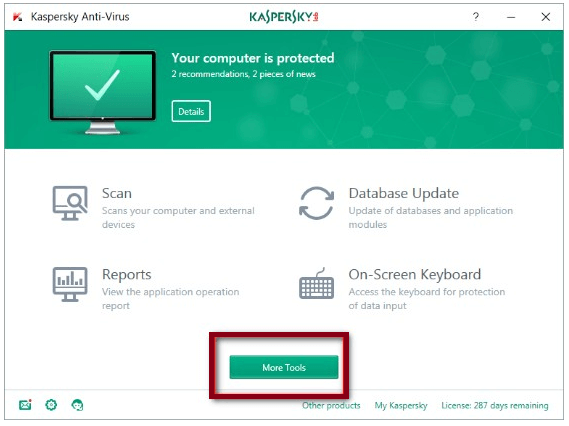
الخطوة 2: من نافذة المزيد من الأدوات ، انقر فوق Quarantine.
الخطوة 3: سترى قائمة بجميع الملفات المعزولة ، حدد موقع الملف الذي ترغب في استعادته واستعادته.
2. استرداد الملفات المعزولة بواسطة Norton:
اتبع الخطوات لاستعادة الملف المحذوف:
الخطوة 1: قم بتشغيل Norton antivirus وانقر فوق الأمان.

الخطوة 2: من الأمان ، انقر فوق "السجل" ثم "العزل".
الخطوة 3: سترى قائمة بجميع الملفات المعزولة ، حدد موقع الملف الذي ترغب في استعادته واستعادته.
استعادة الملفات المحذوفة بواسطة McAfee:
اتبع الخطوات لاستعادة الملف المحذوف:
الخطوة 1: قم بتشغيل McAfee وابحث عن الخيار المسمى Navigation في الزاوية العلوية اليمنى من الشاشة الرئيسية.
الخطوة 2: انقر هنا على العناصر المعزولة والموثوقة ثم بعد ذلك ، اختر العناصر المعزولة والبرامج المعزولة التي يُحتمل أن تكون غير مرغوب فيها.
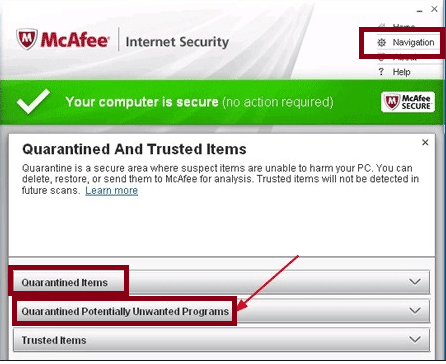
الخطوة 3: سيؤدي هذا إلى عرض قائمة العناصر المعزولة. ابحث عن الملف واستعده.
استعادة الملفات المحذوفة بواسطة Avast:
اتبع الخطوات لاستعادة الملف المحذوف:
الخطوة 1: قم بتشغيل Avast وانتقل إلى Scan> Scan for Viruses.
الخطوة 2: انقر الآن على Quarantine الموجود أسفل الشاشة.
الخطوة 3: سيعرض Virus Chest قائمة الملفات المعزولة ، وابحث عن الملف الذي ترغب في استعادته ، وانقر بزر الماوس الأيمن واسترده.
يتم إحتوائه:
يعد برنامج مكافحة الفيروسات بلا شك أحد أهم الأدوات التي يحتاجها الأشخاص لتأمين أجهزة الكمبيوتر التي تعمل بنظام Windows من عمليات اختراق البيانات والهجمات الضارة. بينما تقوم هذه الأجهزة بتأمين جهاز الكمبيوتر الخاص بك ، لا يمكنك الاعتماد عليها بشكل أعمى. نحن نتفق على أن معظم الإدخالات التي اكتشفها برنامج مكافحة الفيروسات أصلية ، ومع ذلك ، فإنها تكتشف أحيانًا نتائج إيجابية خاطئة أيضًا. هذا يؤدي إلى حذف الملفات الأصلية التي قد تكون مهمة. في هذه المقالة ، حاولنا تدوين الطرق المختلفة التي يمكن للمستخدم استخدامها لاستعادة الملفات المحذوفة بواسطة برامج مكافحة الفيروسات مثل Kaspersky و Avast و Norton و McAfee وما إلى ذلك. في حين أن جميع الطرق مفيدة ، فإن أفضل وأسهل طريقة لاستعادة هذه الملفات المحذوفة الملفات تستخدم Advanced Disk Recovery. لا يحتوي فقط على واجهة سهلة الاستخدام ولكنه فعال بشكل مذهل في استعادة الملفات المحذوفة بواسطة برنامج مكافحة الفيروسات .
